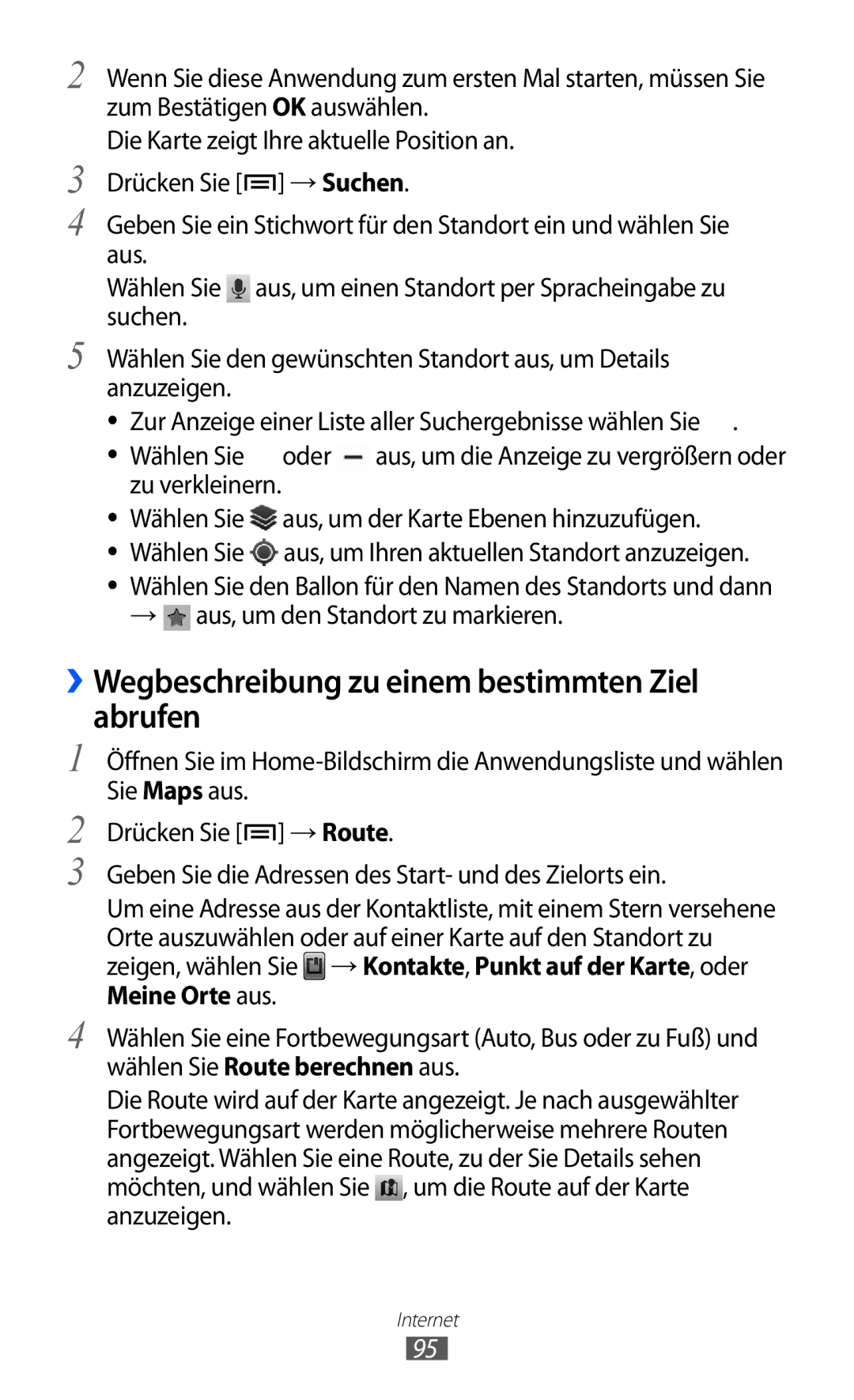2
3
4
5
Wenn Sie diese Anwendung zum ersten Mal starten, müssen Sie zum Bestätigen OK auswählen.
Die Karte zeigt Ihre aktuelle Position an. Drücken Sie [![]() ] → Suchen.
] → Suchen.
Geben Sie ein Stichwort für den Standort ein und wählen Sie ![]() aus.
aus.
Wählen Sie aus, um einen Standort per Spracheingabe zu suchen.
Wählen Sie den gewünschten Standort aus, um Details anzuzeigen.
●● Zur Anzeige einer Liste aller Suchergebnisse wählen Sie ![]() .
.
●● Wählen Sie | oder | aus, um die Anzeige zu vergrößern oder |
zu verkleinern. |
|
|
●● Wählen Sie | aus, um der Karte Ebenen hinzuzufügen. | |
●● Wählen Sie | aus, um Ihren aktuellen Standort anzuzeigen. | |
●● Wählen Sie den Ballon für den Namen des Standorts und dann
→![]() aus, um den Standort zu markieren.
aus, um den Standort zu markieren.
››Wegbeschreibung zu einem bestimmten Ziel abrufen
1 Öffnen Sie im
2 Drücken Sie [![]() ] → Route.
] → Route.
3 Geben Sie die Adressen des Start- und des Zielorts ein.
Um eine Adresse aus der Kontaktliste, mit einem Stern versehene Orte auszuwählen oder auf einer Karte auf den Standort zu zeigen, wählen Sie → Kontakte, Punkt auf der Karte, oder Meine Orte aus.
4 Wählen Sie eine Fortbewegungsart (Auto, Bus oder zu Fuß) und wählen Sie Route berechnen aus.
Die Route wird auf der Karte angezeigt. Je nach ausgewählter Fortbewegungsart werden möglicherweise mehrere Routen angezeigt. Wählen Sie eine Route, zu der Sie Details sehen möchten, und wählen Sie ![]() , um die Route auf der Karte anzuzeigen.
, um die Route auf der Karte anzuzeigen.
Internet
95